Von Selena KomezAktualisiert am November 27, 2017
"Ich habe mein Gerät auf das neue Google Pixel 2-Handy aktualisiert. Die Fotos werden immer noch auf meinem alten Android gespeichert. Gibt es eine Möglichkeit, Fotos von meinem alten Android-Gerät auf das neue Pixel-Handy umzustellen? Ich möchte alle Fotos mit einem Klick synchronisieren."
Der große Bruder der neuen Pixel 2-Familie von Google verfügt über ein 6-Zoll-Display und ein modernes, schlankes Lünette-Design. Der P-OLED-Bildschirm mit seiner Auflösung von 1,440 x 2,880-Pixeln führt zu einer lebendigen und scharfen Anzeige mit einer hohen Pixeldichte von über 500ppi. Google Pixel 2 steht weltweit im Rampenlicht. Die meisten Android-Nutzer nehmen Fotos gerne auf und speichern Fotos auf einem Android-Handy. Es besteht kein Zweifel, dass wir eine große Anzahl von Fotos synchronisieren müssen, wenn wir ein neues Gerät aufrüsten. Sie fragen sich, wie Sie Fotos von Android auf Google Pixel 2 / 2 XL umstellen können? Die zwei besten Methoden stehen für Sie bereit.
Teil 1: Wechseln Sie mit Phone Transfer von Android zu Google Pixel 2
Wir empfehlen Ihnen dringend, den leistungsstarken Telefonmanager zu verwenden. Telefonübertragung um die Übertragung abzuschließen. Telefonübertragung ermächtigen zu Mit einem Klick können Sie zwischen Android und Google Pixel 2 / 2 XL umschalten. Es können nicht nur Fotos, sondern auch andere Arten von Daten übertragen werden, darunter Kontakte, Kurzmitteilungen, Videos, Anruflisten, Musik, Kalender und Apps. Darüber hinaus unterstützt Phone Transfer zum Sichern oder Wiederherstellen von Daten für Mobilgeräte und zum dauerhaften Löschen von Daten auf Mobilgeräten. Phone Transfer gilt für alle mobilen Geräte wie Android-Geräte (Google Pixel, Samsung, HTC, Lenovo, LG, Huawei, Motorola, OnePlus, ZTE usw.), iOS-Geräte (iPhone, iPad, iPod) und Symbian-Gerät (Nokia).
Kostenloser Download Phone Transfer:


Schritt 1. Führen Sie die Telefonübertragung aus und verbinden Sie Android und Google Pixel 2/2 XL
Bitte laden Sie zunächst das Phone Transfer-Programm herunter, führen Sie es auf dem Computer aus und klicken Sie dann auf „Übertragung von Telefon zu Telefon”Modus.
Um Fotos von Android auf Google Pixel 2 umzuschalten, sollten Sie beide Geräte mit USB-Kabeln an den Computer anschließen.

Schritt 2.Wählen Sie die zu übertragende Fotodatei aus
Sobald beide Geräte erfolgreich mit dem Computer verbunden wurden, sollte sich das Android-Telefon auf der linken Seite als Quellgerät und das Google-Telefon auf der rechten Seite als Zielgerät befinden. Wählen Sie dann die Option „FotosZu übertragender Artikel.

Hinweis: Sie können auf "Flip”Wenn sie nicht auf der rechten Seite sind. Fotos, Videos, Kontakte, Textnachrichten, Kalender, Musik, Anrufprotokolle, App- und App-Daten sind verfügbar.
Schritt 3.Schalten Sie Fotos von Android auf Google Pixel 2 um
Klicken Sie im letzten Schritt auf „Übertragung startenUm alle auf Android gespeicherten Fotos direkt auf ein neues Google-Handy zu übertragen.

Tipps: Bitte verbinden Sie beide Geräte weiterhin mit dem Computer, bis die Übertragung abgeschlossen ist.


Teil 2: Übertragen Sie Fotos von Android zu Google Pixel 2 mit Android Manager
Android-Manager ist für Leute gedacht, die Dateien für Android auf dem Computer verwalten möchten. Es ermöglicht die Verwaltung von Fotos, Videos, Kontakten, Kurzmitteilungen und Apps zwischen zwei mobilen Geräten. Android Manager helfen zu Übertragen Sie Fotos einfach von Android auf Google Pixel 2 / 2 XL. Mit Hilfe des Android Managers können Sie auch mit nur einem Klick Dateien zwischen Android und Computer / iTunes / Mobilgerät übertragen. Die meisten Android-Geräte werden von Android Manager unterstützt, einschließlich Google Pixel, Samsung, HTC, Lenovo, LG, Huawei, Motorola, OnePlus, ZTE usw.
Kostenloser Download Android Manager:


Schritt 1. Starten Sie den Android Manager und verbinden Sie die Geräte mit dem PC
Starten Sie zunächst den Android Manager auf dem Computer und verbinden Sie das Android- und das Google Pixel 2 / 2 XL-Telefon mit dem Computer.

Schritt 2. Android als Quellgerät einstellen
Wählen Sie Android-Telefon als Quellgerät aus, von dem Sie Fotos übertragen möchten.
Schritt 3. Wählen Sie den Übertragungsmodus
Klicken Sie einfach auf "Übertragung von Telefon zu Telefon”Auf der Hauptschnittstelle. Oder finden Sie dieTelefonübertragungOption unter Tools > Übertragen von Tools .
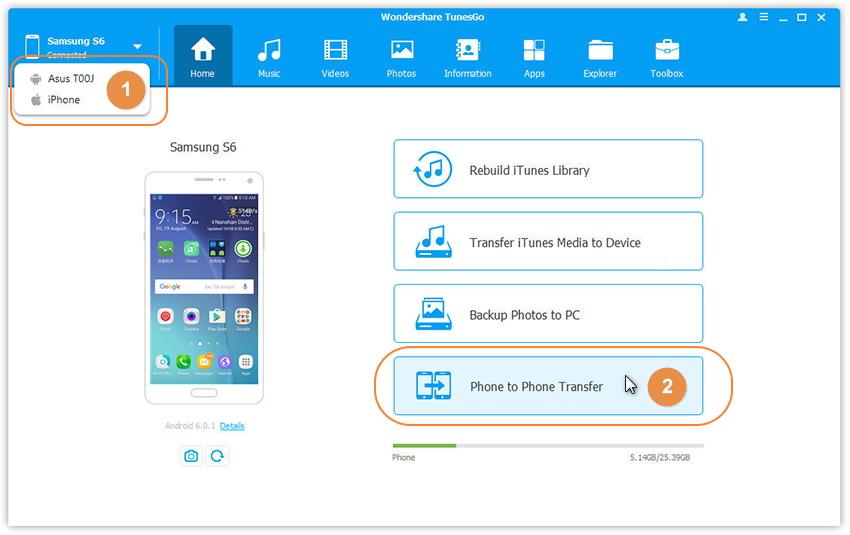
Schritt 4. Einstellen des Google Pixel 2 / 2 XL als Zielgerät
Wenn Ihre Geräte verbunden sind und von erkannt werden, wird das folgende Fenster angezeigt. Wählen Sie Google Pixel 2/2 XL als Zielgerät aus der Dropdown-Liste aus und klicken Sie auf „Weiter".
Schritt 5. Übertragen Sie Fotos von Android auf Google Pixel 2 / 2 XL
Standardmäßig sind alle Daten auf Ihrem Quellgerät, die übertragen werden können, aktiviert, nämlich Kontakte, Fotos, Wiedergabelisten, Musik und Videos. In diesem Fall sollten Sie andere Optionen außer "Fotos“. Dann klick "Art des„. Jetzt beginnt das Programm, die Fotodatei zwischen Android und Google Pixel 2/2 XL zu wechseln. Trennen Sie während des gesamten Übertragungsvorgangs KEINES der Geräte. Wenn die Übertragung abgeschlossen ist, klicken Sie auf „OK".
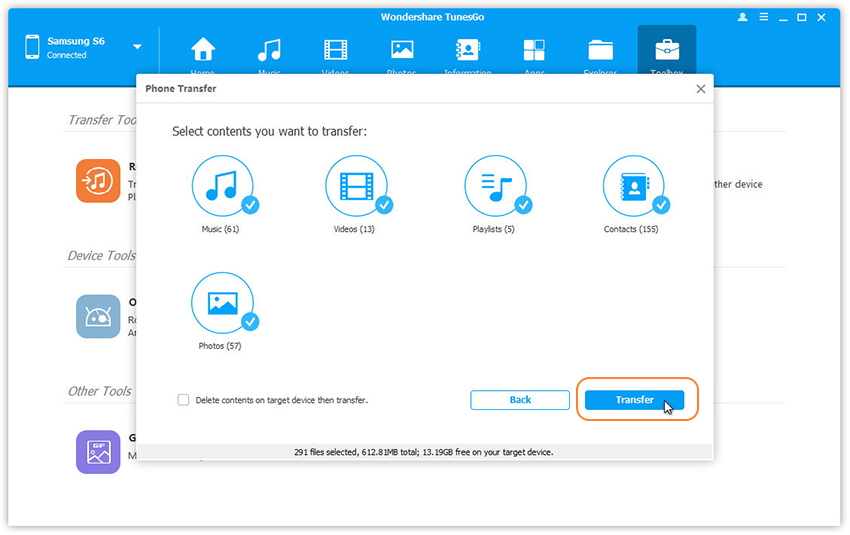


Verwandte Google Pixel-Tutorials:
Übertragen von Musik auf Google Pixel / Google Pixel 2
Übertragen von Musik vom Computer an Google Pixel / Google Pixel 2
So übertragen Sie Samsung-Daten an Google Pixel / Google Pixel 2
So übertragen Sie Samsung Fotos nach Google Pixel / Google Pixel 2
So übertragen Sie Android-Daten an Google Pixel / Google Pixel 2
Übertragen von iPhone-Daten an Google Pixel / Google Pixel 2
Gelöschte Daten von Google Pixel / Google Pixel 2 wiederherstellen
Sichern und Wiederherstellen Ihres Android auf dem Computer
Ihre Nachricht
Prompt: Sie brauchen, um Einloggen bevor du kommentieren kannst.
Noch keinen Account. Klicken Sie bitte hier Registrieren.

Laden...







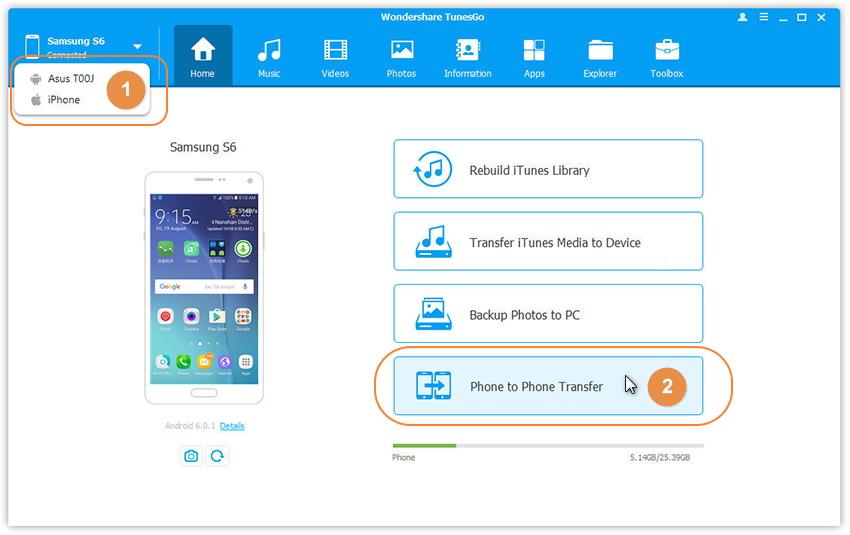








Noch kein Kommentar Sag etwas...